Peut-être que vous lisez un ebook, un roman ou un article intéressant en ligne sur votre smartphone ou votre PC et que vous tombez sur un mot ou une phrase dont vous ne connaissez pas la signification. Naturellement, vous recherchez sur Google, mais vous serez d'accord quand nous disons que ce n'est pas près d'être un moyen instantané.
Si vous naviguez sur le Web sur votre PC et que vous utilisez probablement Chrome, vous pouvez utiliser l'extension Dictionary de Google pour définir instantanément un mot en double-cliquant simplement dessus. C'est le moyen le plus rapide pour un PC (des extensions similaires sont disponibles pour d'autres navigateurs). Mais qu'en est-il de votre smartphone Android? Quel est le moyen le plus rapide pour cela? Eh bien, ici dans cet article, nous allons vous montrer exactement cela. Voici les 5 moyens les plus rapides de trouver des définitions sur Android:
1. Google Now on Tap
L'une des fonctionnalités négligées d'Android Marshmallow (et plus) est la Maintenant sur Tap fonctionnalité. Oui, il a eu assez de battage médiatique lors de la sortie d'Android 6.0, mais son utilisation quotidienne est assez faible parmi les utilisateurs en ce moment. En outre, la récente version de Google Pixel (exécutant Android 7.1) a remplacé la fonctionnalité Now on Tap par Google Assitant par défaut. Cependant, vous pouvez revenir à Now on Tap si vous le souhaitez.
Parmi ses diverses fonctionnalités intéressantes, Now on Tap fournit des résultats de recherche (lire: définitions et significations) pour le texte sélectionné à l'écran. Si vous sélectionnez un seul mot, il vous montrera directement la définition de ce mot. C'est certainement une fonctionnalité Now on Tap que j'aime utiliser sur mon smartphone et cela rend certainement les choses productives.
C'est simple à utiliser, il suffit d'appuyer longuement sur le bouton d'accueil pour déclencher Now on Tap. Appuyez sur le icône de doigt en bas des options Now on Tap. Maintenant, vous devriez pouvoir sélectionnez le texte. Il vous suffit de taper sur le mot et vous obtiendrez sa définition. Ceci est particulièrement utile lorsque vous ne pouvez pas sélectionner de texte par défaut dans une application.
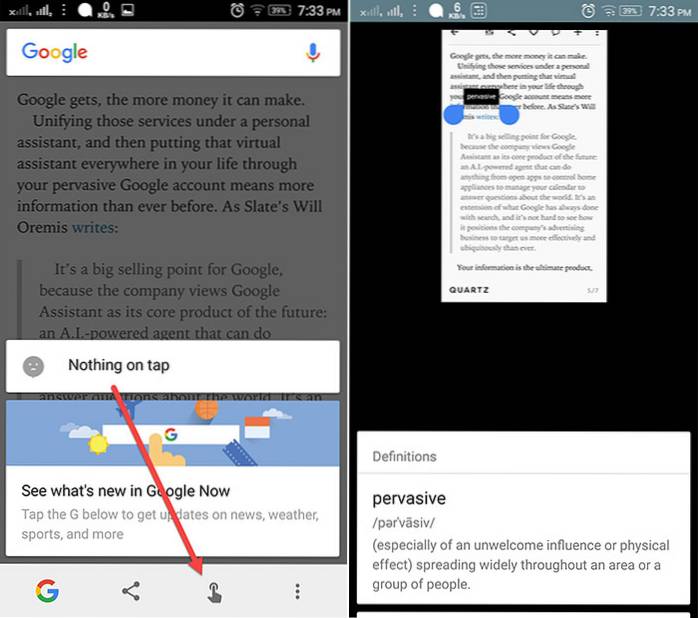
2. Now on Tap intégré à Chrome
Chrome a également une fonctionnalité intéressante pour vous obtenir instantanément les définitions. Et c'est en fait la fonction Now on Tap intégrée à l'intérieur. Alors, tout ce que tu as à faire c'est sélectionnez le mot et cela fera apparaître la définition pour vous. Tu devras faites glisser le panneau pour le voir en pleine vue.
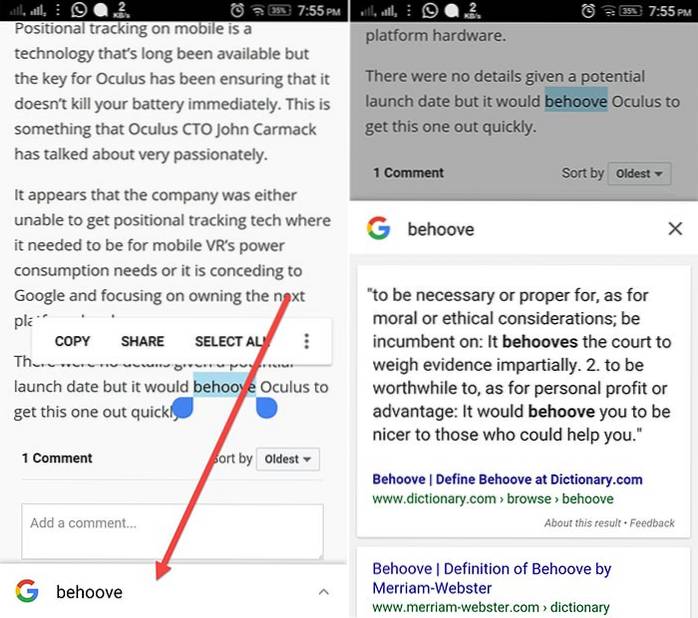
3. Aide textuelle
Text Aide (gratuit avec les achats intégrés) est l'une des meilleures applications qui vous aide à effectuer diverses tâches avec le texte sélectionné. Et l'une des tâches qu'il accomplit à merveille est de trouver des définitions. Alors, téléchargez l'application et je vous guiderai pour la configurer.
Mettre en place
L'application propose de nombreuses autres fonctionnalités, mais nous nous concentrerons ici sur sa fonctionnalité de définition. Désormais, vous pouvez définir un mot de deux manières. Le premier est lorsque vous copiez le texte et le second, lorsque vous partagez le texte avec la commande Définir de l'application. Pour activer la fonctionnalité, il suffit de appuyez sur la case Copier au sommet. Cela permettra au boîte de déclenchement dans votre tiroir de notification. De là, vous pouvez déclencher différentes fonctions lorsque vous copiez du texte. le la première fonction est pour Define. Alors, appuyez dessus pour l'activer.
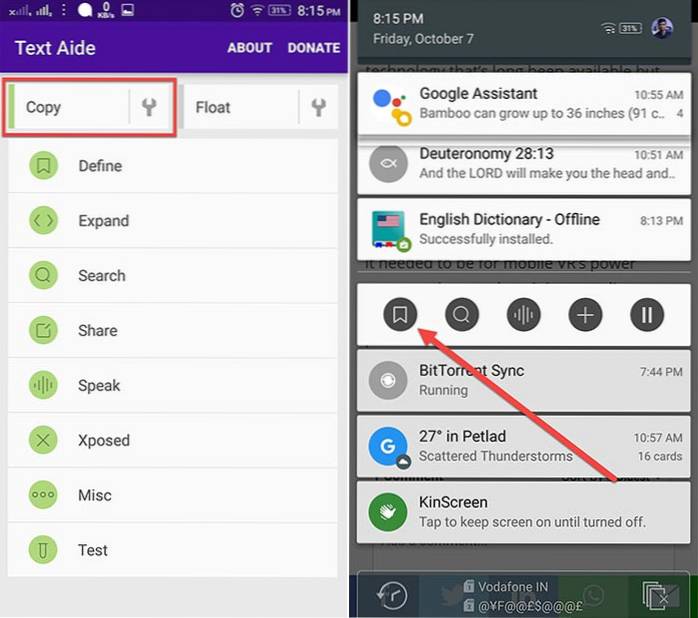
Désormais, chaque fois que vous copiez un mot / texte, un panneau apparaîtra avec la définition. Vous devrez également télécharger le Dictionnaire anglais de Livio (gratuit) car Text Aide récupère toutes les définitions de cette application. Le lien pour le télécharger sera sur le panneau lui-même.
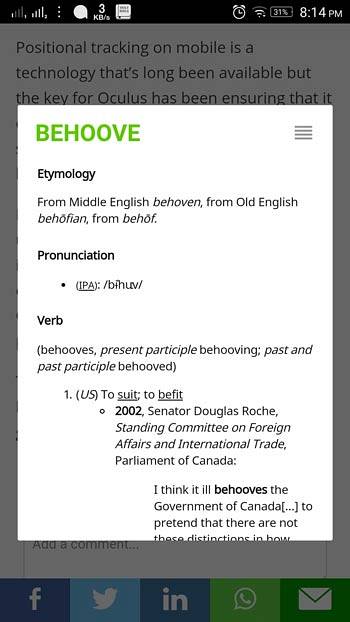
Vous pouvez désactiver cette fonction à partir de la zone de déclenchement, afin de pouvoir effectuer d'autres tâches lors de la copie. Maintenant le la deuxième façon est de partager le texte avec la commande Définir. Alors, sélectionnez le texte et vous aurez la possibilité de le partager. Dans le panneau de partage, appuyez sur Définir.
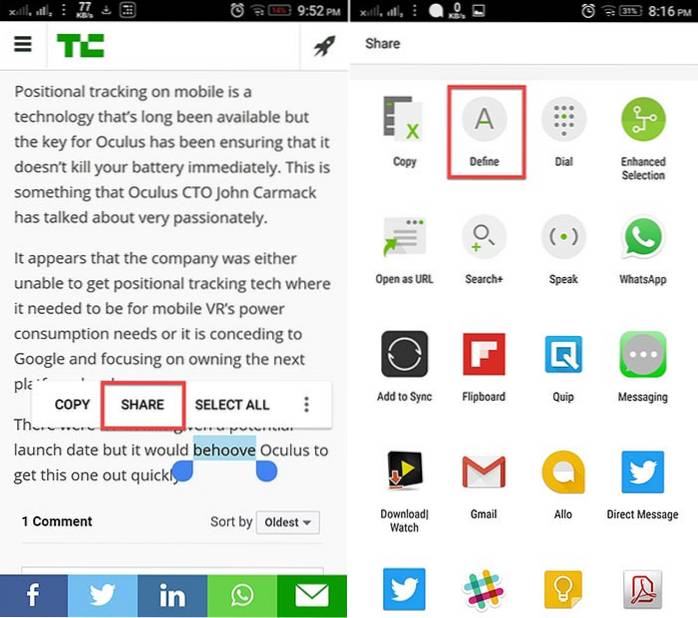
En outre, l'une des meilleures choses est que même fonctionne hors ligne.
4. Définir
Define (gratuit) est un autre vraiment cool pour définir des mots. Il a un approche plus pratique et plus simple de la définition des mots. Oui, le processus est à peu près le même que ci-dessus. Mais, l'application Define le fait un peu différemment. Lorsque vous copiez un texte, il vous montre une notification indiquant qu'il lui a trouvé un sens. Vous pouvez ensuite appuyer sur la notification et obtenir votre signification. Eh bien, la chose pratique ici est qu'il ne fait pas apparaître directement un panneau avec la définition. Et si vous vouliez effectuer une autre tâche avec ce texte copié? De cette façon, vous n'êtes pas gêné par la fenêtre contextuelle et la notification disparaît automatiquement après 10 secondes.
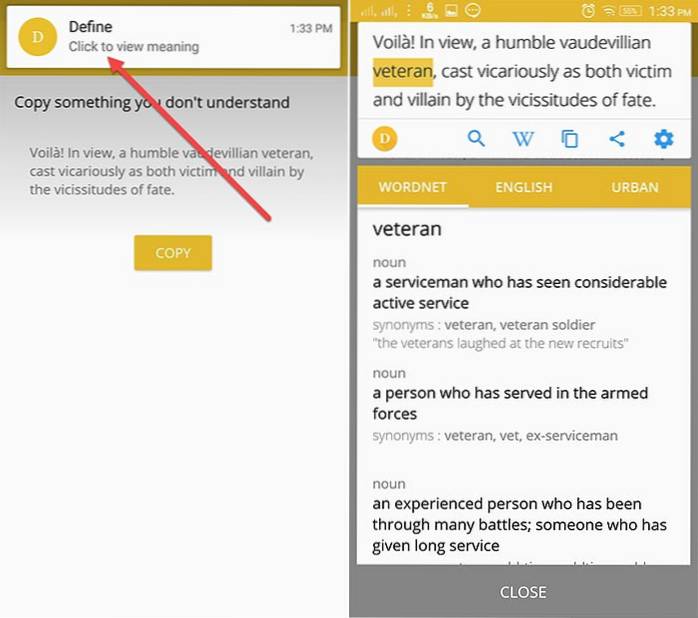
En dehors de cela, vous pouvez même copier la phrase complète et obtenir le sens des mots en appuyant simplement dessus. Vous obtenez également le possibilité de télécharger le dictionnaire de votre choix y compris le dictionnaire urbain et trier les plus utilisés. Et, il est inutile de mentionner que même fonctionne hors ligne.
5. Dictionnaire onTouch
Eh bien, si vous ne voulez pas de fonctionnalité supplémentaire et que vous voulez seulement vous en tenir à la définition des mots, vous pouvez utiliser l'application onTouch Dictionary (gratuite). Le processus est le même ici aussi. Tu dois juste copiez le mot et vous obtiendrez une fenêtre contextuelle avec la définition.
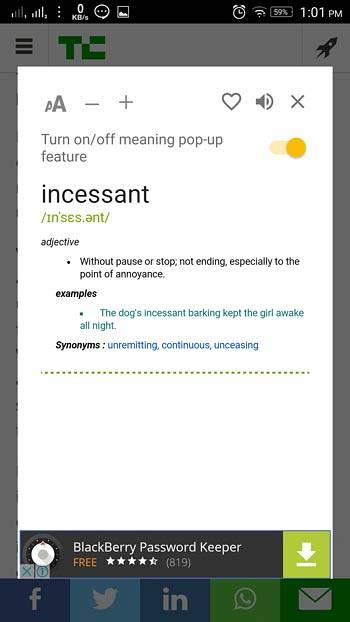
Il comprend d'autres fonctionnalités comme le recherche de significations dans l'application, histoire des mots recherchés et cela vous permet également de ajoutez votre propre mot à son dictionnaire. Il même fonctionne hors ligne.
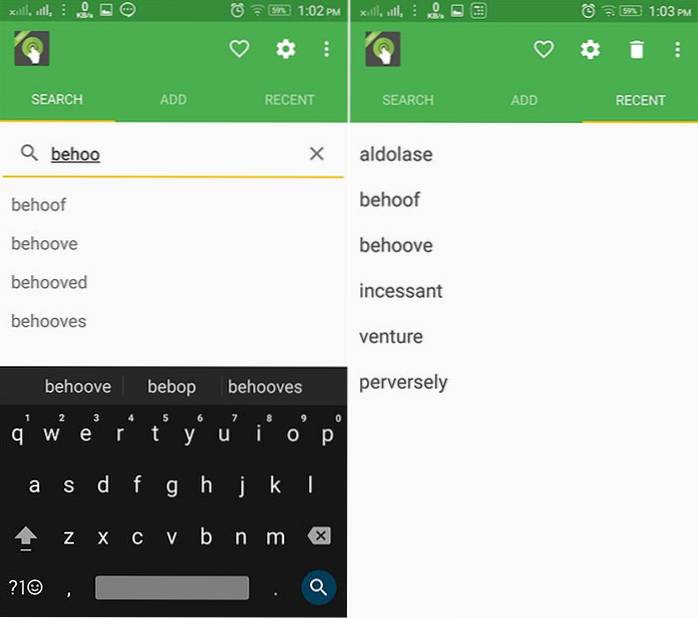
Cependant, vous devrez peut-être gérer des publicités dans la version gratuite.
VOIR AUSSI: 10 gestes Android sympas que vous devriez utiliser
Trouvez instantanément des définitions sur Android
Ce sont donc les moyens les meilleurs et les plus rapides de trouver des définitions sur Android. Personnellement, j'utilise Google Now on Tap car il définit non seulement les mots, mais lui fournit également plus d'informations. En dehors de cela, l'application Define est à mon avis plus conviviale et ne contient pas non plus de publicités. Donc, je le recommande si vous souhaitez vous en tenir à une application. Eh bien, si vous avez d'autres moyens d'ajouter à cet article, mentionnez-les dans la section commentaires ci-dessous.
 Gadgetshowto
Gadgetshowto



